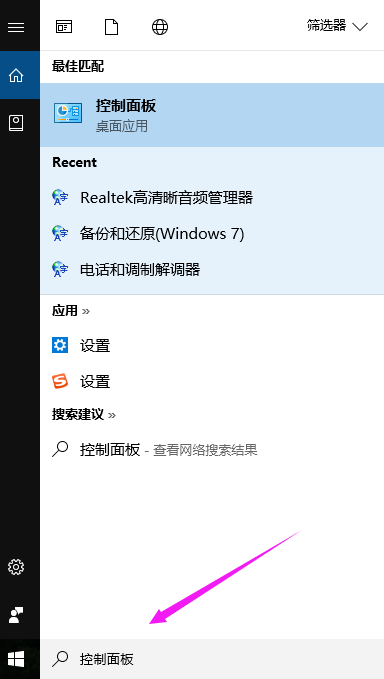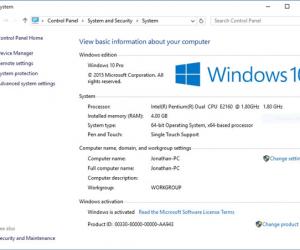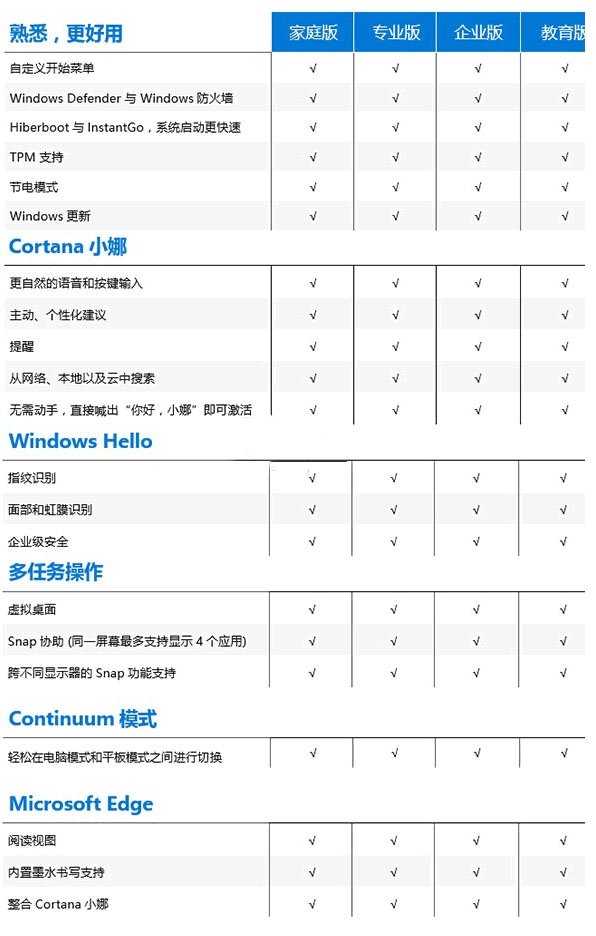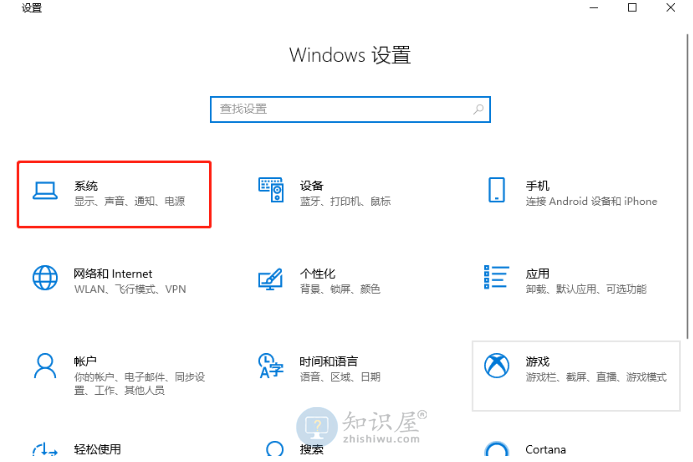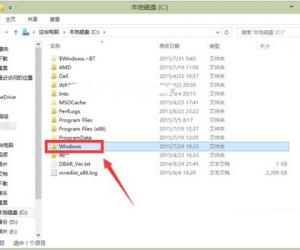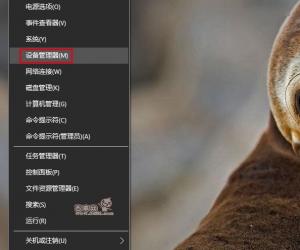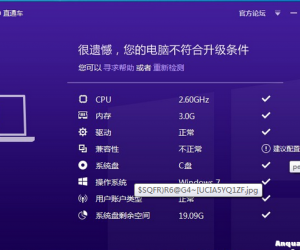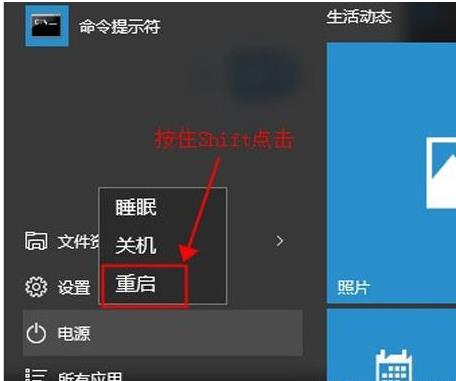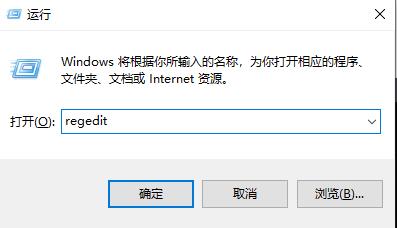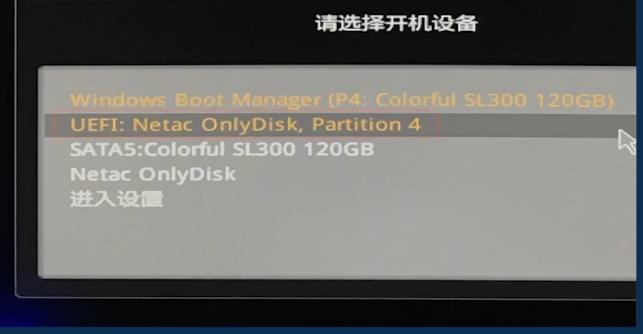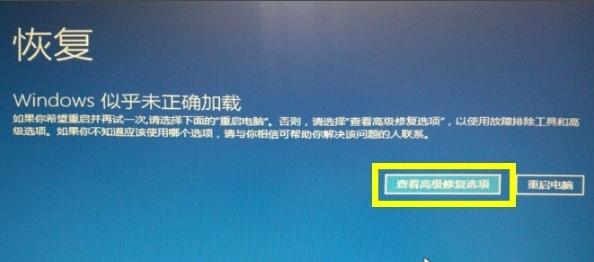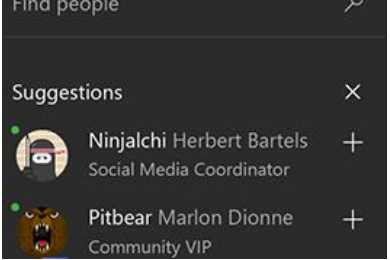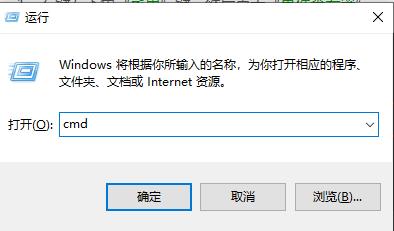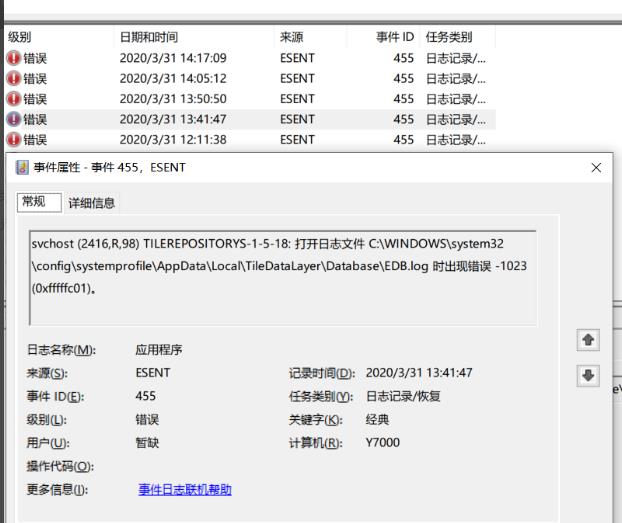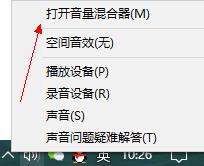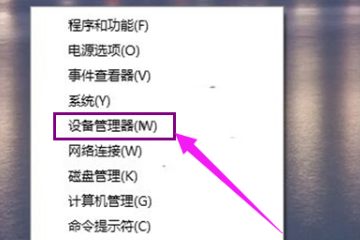win10更新失败内存不足怎么办?电脑内存不足解决方法
发表时间:2021-02-20 10:16来源:网络发布:小屋
很多情况下,win10系统会自动进行更新,而许多用户由于内存不足而导致更新失败,那么win10更新失败的内存不足怎么办?以下给大家带来详细的解答。
Win10更新失败没有足够的内存:
第一方法:
右击任务栏,点击“任务管理器”。
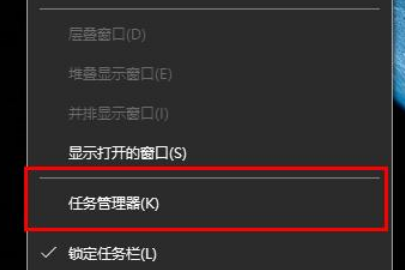
选择一个耗资很大,没有用的程序,右击选择“结束任务”。
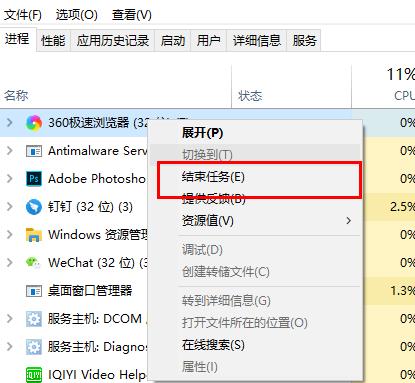
第二步:
右击这台电脑以选择属性。
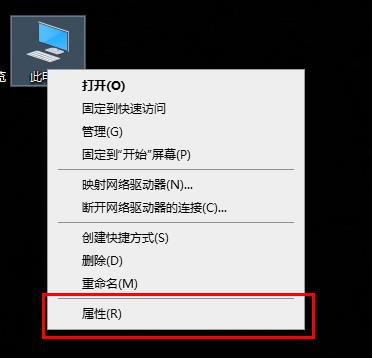
点击左边“高级系统设置”按钮。
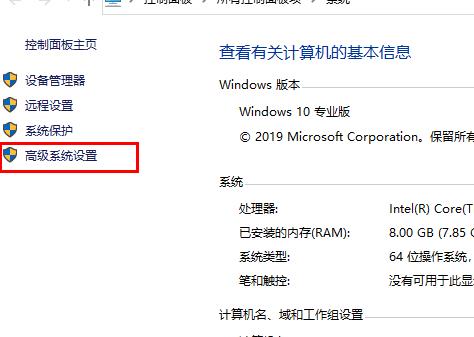
选择系统属性中的“高级”,点击“设置”。
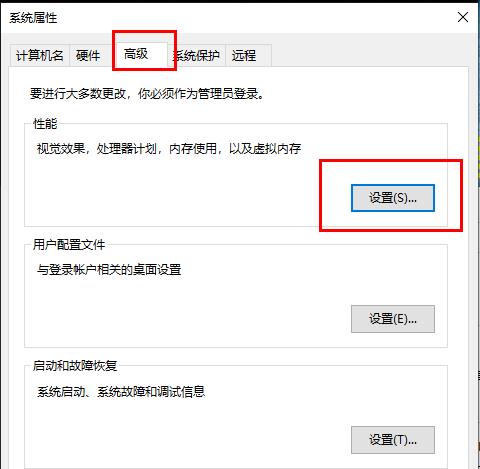
点击性能选项中的“高级”按钮。
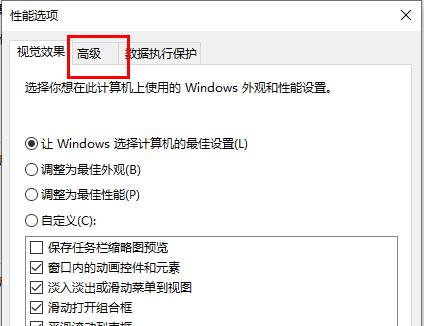
点击“虚拟内存”按钮进行修改。

六、取消在“自动管理所有驱动器的页面文件大小”一栏前打√即可。
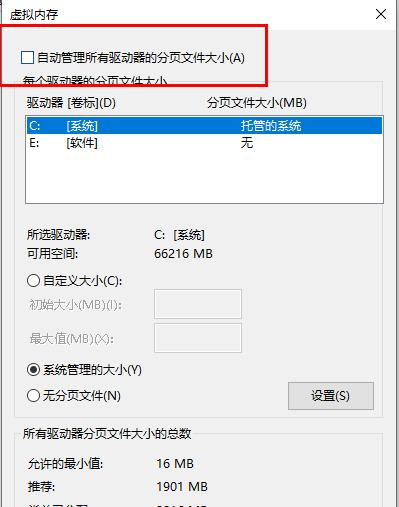
上一篇:win10怎么开机强制进入安全模式?电脑强制进入安全模式方法
下一篇:很抱歉没有了
知识阅读
软件推荐
更多 >-
1
 Win10访问局域网共享打印机提示无法找到打印机怎么办?
Win10访问局域网共享打印机提示无法找到打印机怎么办?2015-06-24
-
2
怎么查看Win10启动方式是UEFI还是Legacy BIOS?
-
3
升级win10后浏览器不能上网怎么办 升win10后浏览器无法上网解决办法
-
4
简单一步去除Win10任务栏的搜索和多任务按钮
-
5
win10如何玩英雄联盟?win10玩英雄联盟秒退的解决办法!
-
6
UEFI启动和Win7/8/10快速启动的区别是什么?
-
7
win10发布者不受信任怎么办 win10如何取消阻止该发布者
-
8
升级win10后360浏览器上不了网解决方法
-
9
怎么清理Win10应用商店缓存文件?
-
10
怎么清除Win10运行中的使用记录?教你清除win10运行中的记录